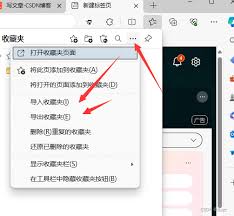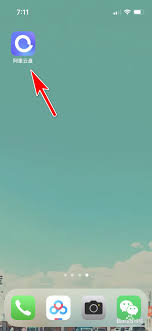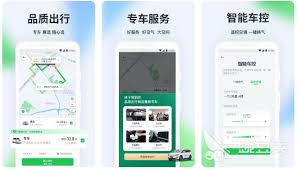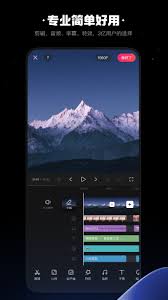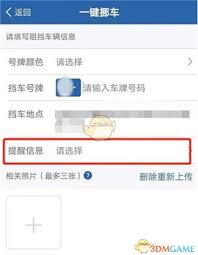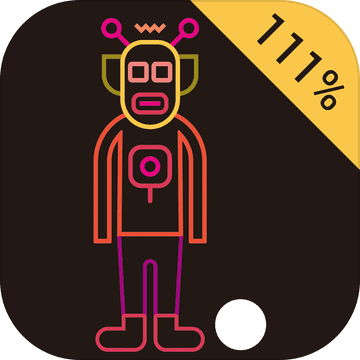word格式刷怎么用
2025-07-04 09:02:02 作者:xx
在word文档的编辑过程中,格式刷是一个非常实用的工具,它能帮助我们快速复制文本格式,节省大量的时间和精力。下面就来详细介绍一下格式刷的使用方法。
格式刷的位置
打开word文档后,格式刷一般位于“开始”选项卡中。在“字体”组或“段落”组中,仔细观察就能找到一个画着刷子形状的图标,这就是格式刷。
单次使用格式刷
1. 选中已经设置好格式的文本。这些文本的字体、字号、颜色、段落格式等就是你想要复制的格式。
2. 点击格式刷图标。此时鼠标指针会变成一个带有刷子的形状。
3. 将鼠标指针移动到需要应用该格式的文本上,按下鼠标左键并拖动,选中这些文本,它们就会立刻应用上刚才复制的格式。

多次使用格式刷
如果你需要多次应用相同的格式,每次都去点击格式刷会比较麻烦。这时可以使用格式刷的多次使用功能。
1. 同样先选中设置好格式的文本。
2. 双击格式刷图标。这时候鼠标指针会一直保持刷子形状。
3. 依次选中需要应用该格式的文本,每选中一处,该文本就会自动应用上复制的格式,直到你再次点击格式刷图标或者进行其他操作,鼠标指针恢复正常。
格式刷应用范围
格式刷不仅可以应用于文字的字体、字号、颜色等格式,还能复制段落格式,如行距、缩进、对齐方式等。例如,你设置了一个段落的首行缩进2个字符,通过格式刷可以快速将这个段落格式应用到其他段落上,使文档的格式更加统一规范。
使用格式刷的注意事项

1. 在使用格式刷前,要确保选中的源格式文本是正确设置好的,否则复制过去的格式可能不符合你的需求。
2. 注意应用格式的文本内容是否合适。有时候,复制的格式可能会让新的文本显示效果不佳,需要根据实际情况进行调整。
3. 如果不小心误操作,可以使用撤销功能(ctrl+z)恢复到之前的状态。
掌握了格式刷的使用方法,就能在word文档编辑中更加高效地处理格式问题,让文档的排版更加整齐美观。快去试试吧!
免责声明:以上内容源自网络,版权归原作者所有,如有侵犯您的原创版权请告知,我们将尽快删除相关内容。